Windows 10 предлагает возможности для настройки языковых настроек, включая язык ввода по умолчанию. Это позволяет пользователям работать с компьютером на своем предпочитаемом языке без необходимости каждый раз переключаться на нужный язык после каждого перезагрузки.
Изменить язык ввода по умолчанию в Windows 10 можно несколькими способами. Один из простых вариантов - это использовать панель управления. Чтобы это сделать, необходимо открыть панель управления, найти раздел "Язык" и выбрать нужный язык ввода по умолчанию. При этом можно также добавить дополнительные языки и настроить их приоритет.
Еще один способ изменить язык ввода по умолчанию - это использовать настройки Windows 10. Для этого нужно открыть "Настройки", выбрать "Время и язык" и перейти в раздел "Язык". Здесь можно выбрать нужный язык в разделе "Предпочтительные языки" и изменить его порядок при необходимости. Также здесь можно добавить новые языки и настроить дополнительные параметры языка.
Изменение языка ввода по умолчанию в Windows 10 может помочь сделать работу с компьютером более комфортной и удобной. Благодаря этой настройке пользователи смогут вводить текст на нужном языке без дополнительных усилий. При необходимости можно также переключаться между разными языками ввода в любой момент времени.
Как изменить язык ввода в Windows 10?

Windows 10 предоставляет возможность изменить язык ввода, чтобы использовать другой язык клавиатуры по умолчанию. Это может быть полезно, если вы часто пользуетесь несколькими языками и хотите упростить процесс переключения между ними.
Чтобы изменить язык ввода в Windows 10, следуйте следующим шагам:
- Откройте "Настройки" (нажмите на кнопку "Пуск" и выберите "Настройки").
- В разделе "Настройки" выберите "Time & Language" (Время и язык).
- На панели слева выберите "Language" (Язык).
- На экране "Language" (Язык) нажмите на кнопку "Add a language" (Добавить язык), чтобы выбрать язык, который вы хотите добавить.
- Выберите язык из списка и нажмите на него.
- Нажмите на кнопку "Next" (Далее).
- Выберите варианты, которые вы хотите установить для выбранного языка, и нажмите на кнопку "Install" (Установить).
- После установки языка возвратитесь в раздел "Language" (Язык) и выберите добавленный язык в качестве "Default language" (Язык по умолчанию) или "Windows display language" (Язык отображения Windows).
- Теперь выбранный язык будет использоваться в качестве языка ввода по умолчанию.
Это позволит вам легко переключать языки клавиатуры при необходимости и использовать разные языки в своей работе с компьютером.
Метод 1: Использование настроек системы
Один из способов изменить язык ввода по умолчанию в Windows 10 - это использовать настройки системы. Для этого нужно выполнить несколько простых шагов.
- Откройте "Панель управления", нажав на кнопку "Пуск" в левом нижнем углу экрана и выбрав "Панель управления".
- В "Панели управления" найдите и выберите опцию "Язык".
- В открывшемся окне выберите "Язык предпочитаемого средства ввода" и нажмите на кнопку "Параметры".
- В разделе "Язык предпочитаемого средства ввода" выберите желаемый язык и нажмите на кнопку "ОК".
- Если требуется, установите новый язык ввода по умолчанию, перейдя в раздел "Язык по умолчанию" и выбрав нужный язык в списке.
После выполнения этих шагов язык ввода по умолчанию в Windows 10 будет изменен на выбранный.
Метод 2: Использование командной строки
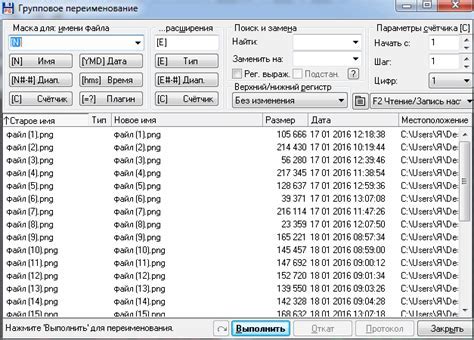
Если вам удобнее работать с командной строкой, то изменить язык ввода по умолчанию можно с помощью специальных команд. Этот метод подойдет тем, кто предпочитает работать с текстовым интерфейсом и имеет определенные навыки работы с командами.
1. Зайдите в меню "Пуск", найдите программу "Командная строка" и откройте ее.
2. Введите команду control appwiz.cpl и нажмите Enter. Откроется окно "Программы и компоненты".
3. В окне "Программы и компоненты" найдите раздел "Языковые настройки" и нажмите на кнопку "Изменить раскладку клавиатуры или другие варианты ввода".
4. В открывшемся окне "Языковые параметры" выберите вкладку "Языки".
5. Нажмите на кнопку "Установить/удалить языки" и в открывшемся списке выберите нужный язык. Нажмите кнопку "Добавить" и подтвердите установку языка по умолчанию.
6. После этого выбранный язык будет использоваться в системе в качестве языка ввода по умолчанию.
Метод 3: Изменение раскладки клавиатуры в приложении
Изменение раскладки клавиатуры в приложении - это удобный способ временно изменить язык ввода, который будет использоваться только в данном приложении. Если вы часто переключаетесь между различными языками при вводе текста в разных приложениях, этот метод может быть полезным.
Чтобы изменить раскладку клавиатуры в приложении, вам необходимо открыть приложение, в котором вы хотите изменить язык ввода. Затем следуйте этим шагам:
- Нажмите правую кнопку мыши на панели задач и выберите пункт "Параметры ввода" из контекстного меню.
- В открывшемся окне "Параметры ввода" выберите раздел "Раскладки клавиатуры".
- Найдите язык, который вы хотите использовать, и выберите его.
- Нажмите кнопку "Применить" и закройте окно "Параметры ввода".
Теперь в выбранном приложении будет использоваться новая раскладка клавиатуры. Если вы хотите изменить язык в других приложениях, вам придется повторить эти шаги для каждого приложения отдельно.
Изменение раскладки клавиатуры в приложении - это быстрый и удобный способ изменить язык ввода без необходимости изменять язык системы в целом.
Метод 4: Использование языковой панели задач
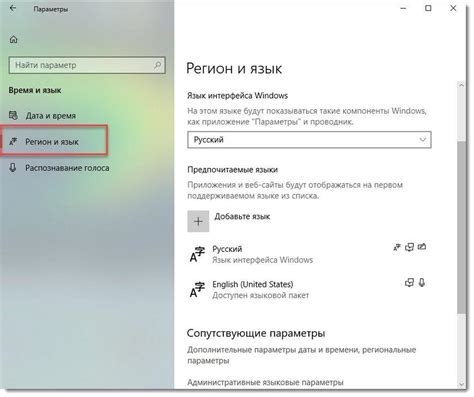
Чтобы изменить язык ввода по умолчанию в Windows 10 с помощью языковой панели задач, следуйте этим шагам:
- Нажмите правой кнопкой мыши на панель задач и выберите "Панель задач" из контекстного меню.
- Выберите "Региональные стандарты" во вкладке "Панель задач".
- В открывшемся окне "Региональные стандарты" выберите вкладку "Клавиатура и языки".
- В разделе "Язык" нажмите кнопку "Изменить языки клавиатуры или другие методы ввода".
- В открывшемся окне "Язык" выберите вкладку "Параметры языка" и далее нажмите кнопку "Добавить язык".
- Выберите нужный язык из списка доступных языков и нажмите кнопку "Добавить".
- После добавления языка переместите его вверх списка языков и нажмите кнопку "Применить".
Теперь выбранный язык станет языком ввода по умолчанию в Windows 10.
Метод 5: Изменение языка ввода в браузере
Изменение языка ввода в браузере может быть полезным, особенно если вы работаете на нескольких языках и предпочитаете использовать определенный язык в определенных ситуациях.
1. Для изменения языка ввода в Google Chrome, откройте браузер и нажмите на иконку меню в правом верхнем углу экрана. В выпадающем меню выберите "Настройки".
2. Прокрутите вниз до раздела "Дополнительные настройки" и выберите "Настройки языка".
3. В разделе "Языки" нажмите на кнопку "Добавить" и выберите нужный язык из списка.
4. Перетащите выбранный язык вверх списка, чтобы сделать его языком ввода по умолчанию.
Для изменения языка ввода в Mozilla Firefox:
1. Откройте браузер и нажмите на иконку меню в правом верхнем углу экрана. В выпадающем меню выберите "Настройки".
2. В левом меню выберите раздел "Язык и внешний вид".
3. В разделе "Языки" нажмите на кнопку "Выбрать", чтобы выбрать язык из списка.
4. Перетащите выбранный язык вверх списка, чтобы сделать его языком ввода по умолчанию.
Для изменения языка ввода в Microsoft Edge:
1. Откройте браузер и нажмите на иконку меню в правом верхнем углу экрана. В выпадающем меню выберите "Настройки".
2. В разделе "Общие" найдите настройку "Язык" и нажмите на кнопку "Изменить языки".
3. В открывшемся окне выберите нужный язык из списка и нажмите "Добавить".
4. Перетащите выбранный язык вверх списка, чтобы сделать его языком ввода по умолчанию.
Изменение языка ввода в браузере позволяет вам быстро и легко переключаться между языками и использовать нужный язык ввода в различных ситуациях.
Метод 6: Изменение языка ввода в Microsoft Office
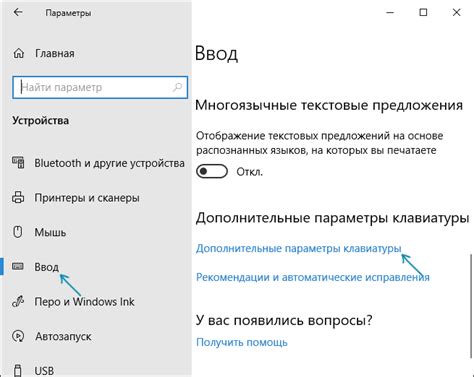
Если вы часто пользуетесь программами Microsoft Office, такими как Word, Excel или PowerPoint, то вы также можете изменить язык ввода прямо внутри этих приложений. Это удобно, если вам нужно печатать текст на другом языке, не меняя язык ввода в самой операционной системе.
Чтобы изменить язык ввода в Microsoft Office, выполните следующие шаги:
- Откройте любое приложение Microsoft Office, например, Word.
- Нажмите на вкладку "Файл" в верхнем левом углу окна программы.
- В открывшемся меню выберите "Параметры" или "Параметры программы", в зависимости от версии Office.
- В окне "Параметры" найдите раздел "Язык" или "Language" и выберите нужный язык в списке.
- Нажмите на кнопку "Установить язык по умолчанию" или "Set as Default" для сохранения изменений.
После выполнения этих шагов язык ввода в Microsoft Office будет изменен на выбранный язык. Теперь вы сможете писать текст на другом языке, используя все возможности Office.
Обратите внимание, что изменение языка ввода в Microsoft Office не влияет на язык ввода в других приложениях или операционной системе. Если вы хотите изменить язык ввода для всей системы, следуйте одному из предыдущих методов.
Метод 7: Установка дополнительных языков ввода
Если вам требуется использовать несколько языков ввода на вашем компьютере с операционной системой Windows 10, вы можете установить дополнительные языковые пакеты. Это позволит вам легко переключаться между разными языками ввода и использовать их по умолчанию.
Чтобы установить дополнительные языковые пакеты, выполните следующие шаги:
- Откройте "Параметры" (нажмите на кнопку "Пуск", затем на иконку "Настройки") и выберите "Время и язык".
- Перейдите на вкладку "Регион и язык".
- В разделе "Языки" нажмите на кнопку "Добавить язык".
- Выберите язык, который вы хотите установить, и нажмите на него.
- Нажмите на кнопку "Далее" и следуйте инструкциям на экране для установки выбранного языка.
После установки нового языкового пакета вы сможете переключаться между языками ввода на панели задач. Просто щелкните на языковом значке рядом с часами и выберите нужный язык. Вы также можете настроить языковые предпочтения и порядок переключения между языками в настройках языка.
Установка дополнительных языков ввода позволит вам использовать разные языки при вводе текста на вашем компьютере с операционной системой Windows 10. Это полезно для людей, работающих с различными языками или изучающих иностранные языки. Не забудьте также установить соответствующую клавиатуру для выбранного языка, чтобы полноценно использовать его функции ввода.
Метод 8: Разрешение проблем с языком ввода
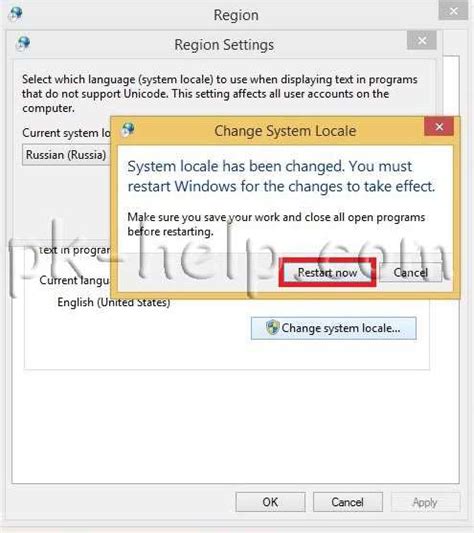
Если вы столкнулись с проблемой неправильного языка ввода на вашей операционной системе Windows 10, следующие методы помогут вам разрешить эту проблему.
- Проверьте настройки языка ввода:
Откройте раздел "Настройки" в меню "Пуск" и выберите "Время и язык". Перейдите на вкладку "Регион и язык" и убедитесь, что выбран нужный язык в разделе "Предпочитаемый язык". Если нужного языка нет, нажмите на "Добавить язык" и выберите его из списка.
- Измените язык ввода по умолчанию:
Если вы хотите изменить язык ввода по умолчанию, найдите нужный язык в разделе "Языки" и нажмите на него. Затем нажмите на кнопку "Параметры" и выберите "Сделать языком основным". Последним шагом будет нажатие на "Перезагрузить" для применения изменений.
- Удалите ненужные языки ввода:
Если на вашей системе установлены языки ввода, которые вам не нужны, вы можете их удалить, чтобы избежать возможных конфликтов. Перейдите на вкладку "Регион и язык", найдите ненужный язык в разделе "Языки" и нажмите на него. Затем нажмите на кнопку "Удалить".
- Используйте систему паролей:
Если проблема с языком ввода связана с неправильным вводом пароля или пользовательской информации, вы можете использовать систему паролей. Она позволяет вам вводить пароли с помощью виртуальной клавиатуры, что обеспечивает точность языка ввода.
- Обновите драйверы клавиатуры:
Если все остальные методы не помогают разрешить проблему с языком ввода, попробуйте обновить драйверы клавиатуры. Откройте "Диспетчер устройств", найдите раздел "Клавиатуры", щелкните правой кнопкой мыши на устройстве клавиатуры и выберите "Обновить драйвер".
Если ни один из этих методов не помог, возможно, проблема связана с аппаратной неисправностью вашей клавиатуры или операционной системы. В этом случае рекомендуется обратиться к специалистам или производителю вашего устройства для получения дополнительной помощи.
Вопрос-ответ
Как изменить язык ввода по умолчанию в Windows 10?
Для изменения языка ввода по умолчанию в Windows 10 необходимо выполнить следующие шаги:
Какая комбинация клавиш позволяет изменить язык ввода в Windows 10?
Для изменения языка ввода в Windows 10 можно использовать комбинацию клавиш "Левый Alt + Shift". При каждом нажатии этой комбинации клавиш происходит переключение на следующий язык ввода в списке.
Можно ли изменить язык ввода по умолчанию только для определенного приложения в Windows 10?
Да, в Windows 10 можно изменить язык ввода по умолчанию только для определенного приложения. Для этого необходимо открыть настройки языка и выбрать нужный язык ввода в разделе "Предпочитаемый язык ввода для каждого приложения".
Какие еще способы изменения языка ввода по умолчанию существуют в Windows 10?
Помимо использования комбинации клавиш "Левый Alt + Shift" и настройки языка ввода для каждого приложения, в Windows 10 также существуют следующие способы изменения языка ввода по умолчанию:
Как можно изменить раскладку клавиатуры по умолчанию в Windows 10?
В Windows 10 можно изменить раскладку клавиатуры по умолчанию следующим образом:




